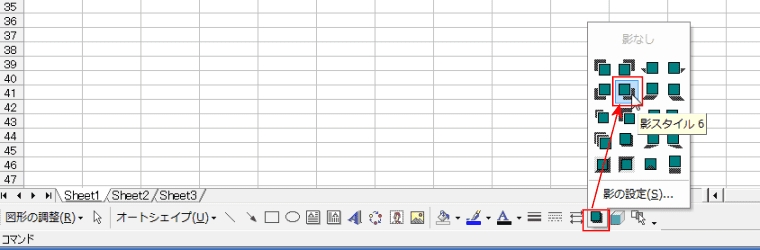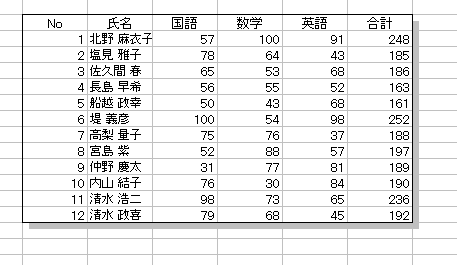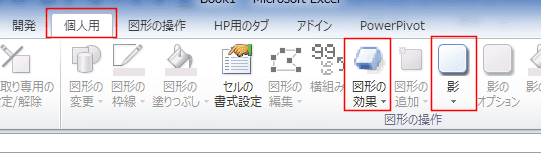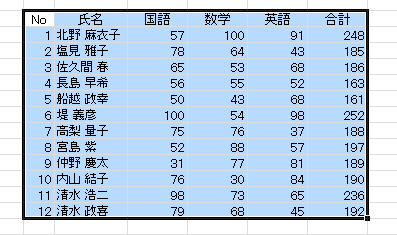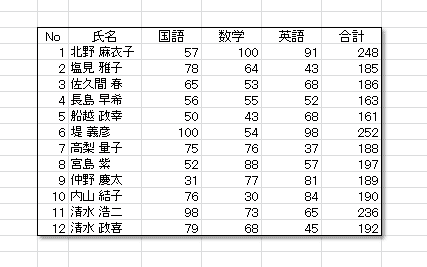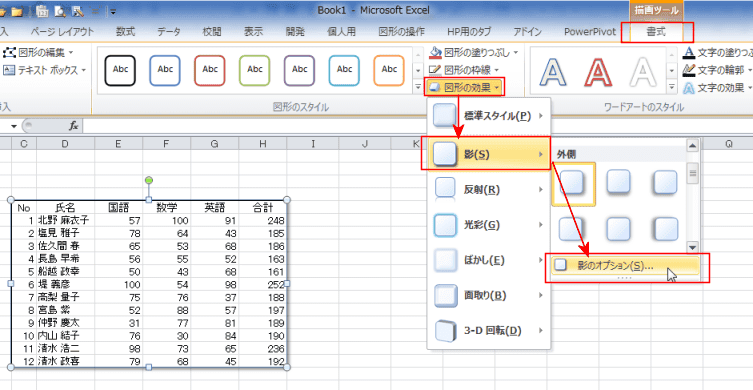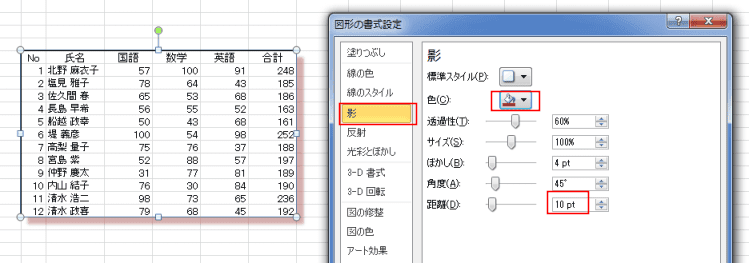-
よねさんのExcelとWordの使い方 »
-
エクセル2010基本講座 »
-
セルの操作 »
-
セルや表に影を付けたい?
セルや表に影を付ける topへ
- Excel2003までは図形描画ツールバーを常に表示することができていたので、簡単にセルや表に影を付けることができました。
Excel2002で影を付けた例
- 影を付けたいセル範囲を選択します。

- 図形描画ツールバーの[影付きスタイル]→「影スタイル6」を選択しました。
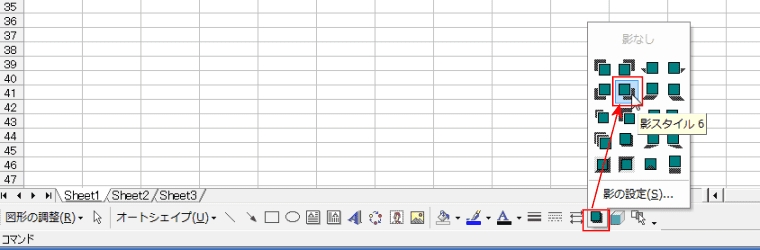
- 選択していたセル範囲に影を付けることができました。
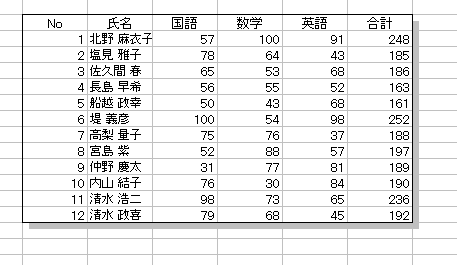
Excel2010で影を付ける
- Excel2010では図形関係のリボンは図形を描画しないと表示されませんので、Excel2003以前と同様にはできません。
- Excel2010ではリボンに[図形の効果]または[影]コマンドを追加して、これらのコマンドを使います。
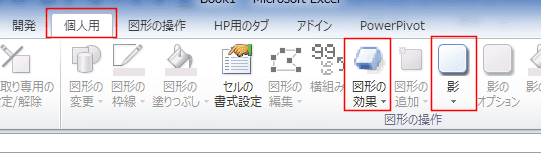
- セル範囲を選択します。
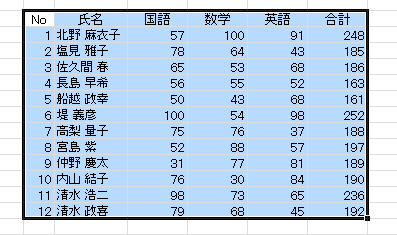
- リボンに登録したコマンド[影]→[オフセット(斜め右下)]を選択しました。

- 選択していたセル範囲に影が付きました。
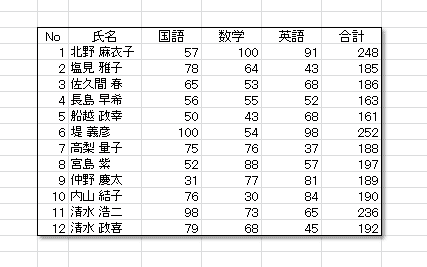
- 影の部分をクリックして選択すると、描画ツール リボンが表示されます。
[図形の効果]→[影]→「影のオプション」を選択します。
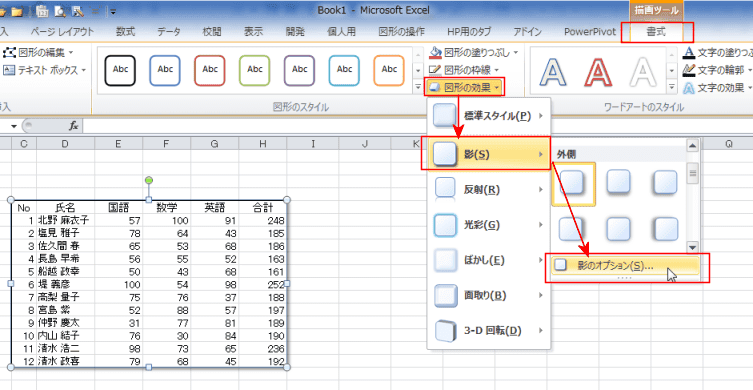
- 図形の書式設定で「影]を選択して、さまざまな影の書式を設定することができます。
ここでは、色と距離を変更してみました。
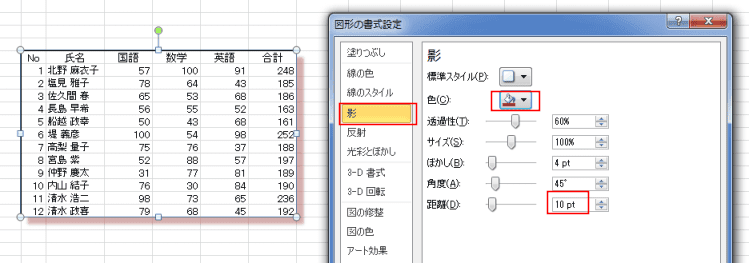
- 図形を挿入するのですから、挿入タブの図形から四角形をセル範囲に合わせて描画して、影を設定することでも可能です。
ただ・・・手間がかかりますので、コマンドボタンをリボンに登録しておいて、利用するのが簡単だと思います。
よねさんのExcelとWordの使い方|エクセル2010基本講座|セルの操作|セルや表に影を付けたい?